win7系統(tǒng)還原怎么操作_win7系統(tǒng)還原的操作方法
更新日期:2024-03-23 02:18:51
來源:轉(zhuǎn)載
在使用雨林木風(fēng)win7旗艦版系統(tǒng)的時候,很多用戶都會給自己的系統(tǒng)備份。如果電腦出現(xiàn)了難以解決的問題,就可以一鍵還原。但有不熟悉電腦的朋友就會問了。我要怎么操作呢?那今天小編就來給大家分享win7系統(tǒng)還原的操作方法。
操作方法如下:
1、首先打開控制面板,找到并打開備份和還原選項。
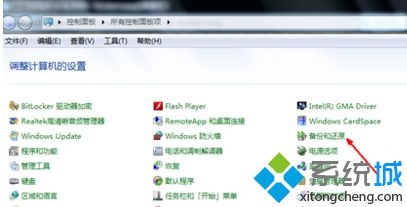
2、選擇恢復(fù)系統(tǒng)設(shè)置和計算機(jī)。如果你的電腦沒有開啟還原的功能,需要開啟這個功能。
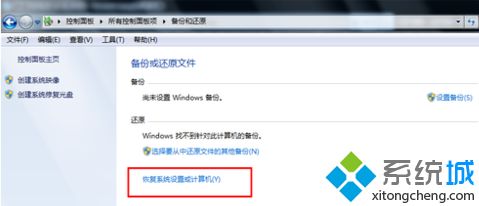
3、打開系統(tǒng)還原,如果有賬戶控制則會有所提示,通過即可。
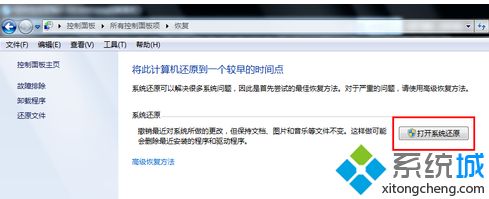
4、開始還原文件和設(shè)置的向?qū)В酉聛碇灰凑障驅(qū)У奶崾咀鼍秃昧恕?
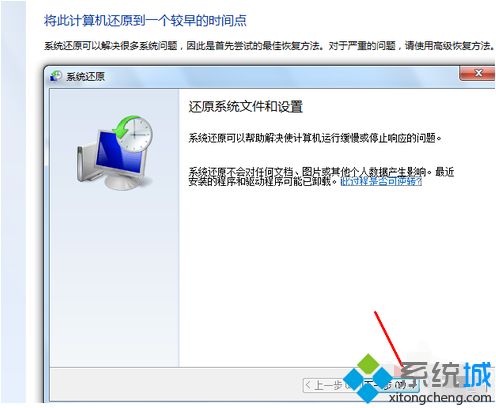
5、在系統(tǒng)還原點的選項當(dāng)中,選擇一個還原點,注意要確保所選擇的還原點是系統(tǒng)正常時的還原點。
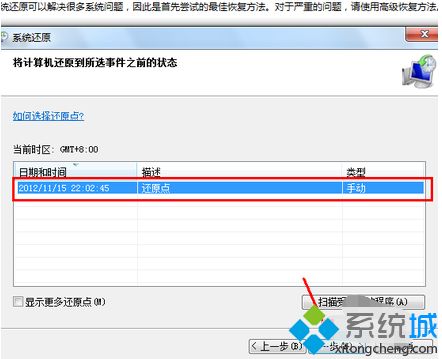
6、確定之后,會出現(xiàn)確認(rèn)頁面,顯示了關(guān)于還原的詳細(xì)的信息,確保無誤后,點擊完成按鈕,開始win7系統(tǒng)還原。
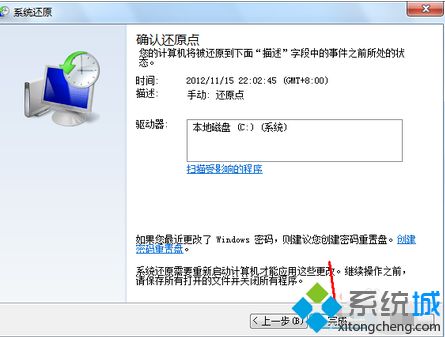
以上就是關(guān)于win7系統(tǒng)怎么還原的操作方法。如果你也需要還原系統(tǒng),可以試試上面的方法哦。希望有幫助到你。
- monterey12.1正式版無法檢測更新詳情0次
- zui13更新計劃詳細(xì)介紹0次
- 優(yōu)麒麟u盤安裝詳細(xì)教程0次
- 優(yōu)麒麟和銀河麒麟?yún)^(qū)別詳細(xì)介紹0次
- monterey屏幕鏡像使用教程0次
- monterey關(guān)閉sip教程0次
- 優(yōu)麒麟操作系統(tǒng)詳細(xì)評測0次
- monterey支持多設(shè)備互動嗎詳情0次
- 優(yōu)麒麟中文設(shè)置教程0次
- monterey和bigsur區(qū)別詳細(xì)介紹0次
周
月










